TP-Link TL-WDR4310 无线路由器限速设置办法图文解析详细图文详细教程
路由器(Router)是连接两个或多个网络的硬件设备,在网络间起网关的作用,是读取每一个数据包中的地址然后决定如何传送的专用智能性的网络设备,路由器最主要的功能为实现信息的转送。
1、打开TP-Link TL-WR886N路由器的Web管理界面:在浏览输入192.168.1.1后输入用户名和密码登陆。(注:默认密码:Admin)
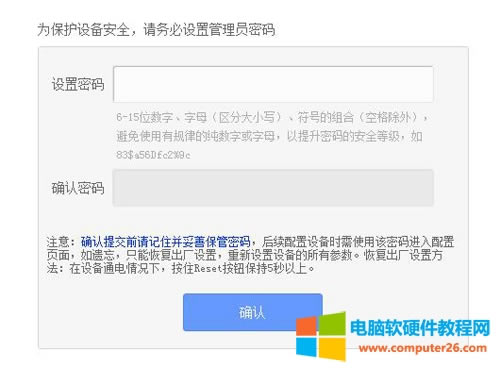
2、进入后,检查DHCP服务器的IP地址池,点击左侧导航栏的【DHCP服务器】按钮,并记住地址池的开始地址和结束地址。
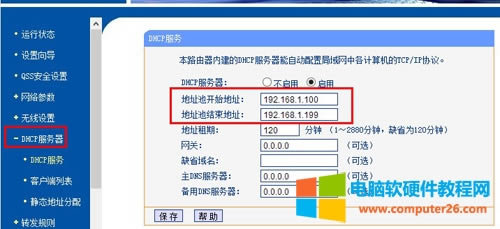
3、然后开启“IP宽带控制”功能并设置参数:点击左侧导航栏的【IP宽带控制】,勾选开启“IP宽带控制”,在“请填写您申请的带宽大小”后面填写你的宽带最大值(1M=1000KB)
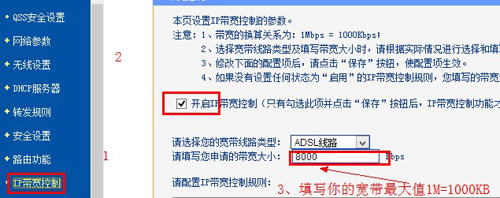
4、在“IP地址段”填写上DHCP服务器地址池的开始地址和结束地址--->在“模式”下面选择“限制最大带宽”--->在“宽带大小”列填写允许使用的最大带宽--->在“启用”列下勾选对应的方框--->点击“保存”。
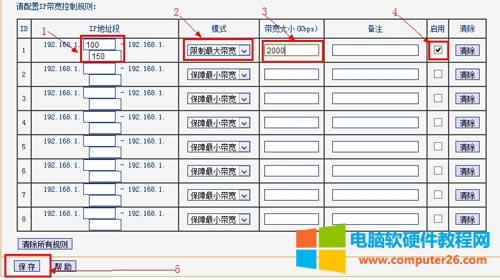
5、重启路由器。左侧导航栏,点击【系统设置】,然后点击【重启路由器按钮】,待重启好后就生效了。
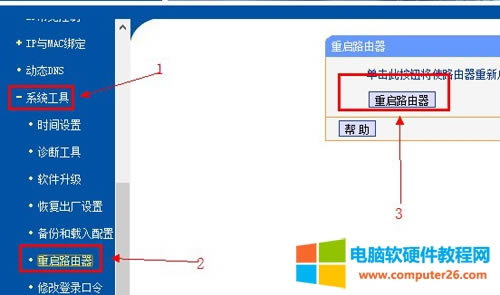
本文可以帮助您基本地设置和管理您的路由器。
……